Umate Pro es adecuado para todos los sistemas iOS (incluido iOS 18/17/16) y diferentes modelos de iPad (incluido el último iPhone 14). ¡Libera espacio en el iPad rápidamente!
Cuando descubra que el iPad se congela de manera anormal, o incluso le indica que el espacio de almacenamiento es insuficiente, debe verificar la capacidad restante del dispositivo y eliminar los datos innecesarios para mejorar el rendimiento. Incluso si no tiene muchos archivos, es posible que los datos del sistema del iPad sean demasiado grandes y ocupen la mayor parte del espacio de almacenamiento. ¿Quieres eliminar otros datos del sistema en el iPad, pero no sabes por dónde empezar?
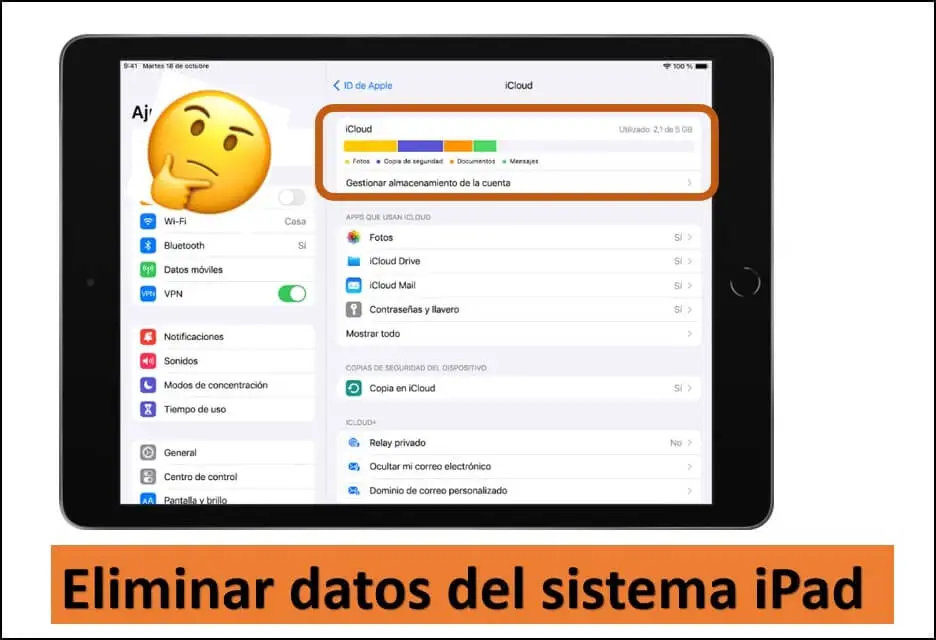
¡Todos conocemos sus preocupaciones! La mayoría de los usuarios están preocupados por eliminar accidentalmente datos importantes y afectar el funcionamiento del iPad, por lo que explicaremos en detalle cómo eliminar datos del sistema iPad, para que pueda manejarlo con tranquilidad y libertad.
¿Cómo ver la información del sistema del iPad?
De hecho, los datos del sistema iPad no son solo el contenido de datos del sistema iOS, sino que también incluyen datos temporales generados por aplicaciones, archivos de caché de sitios web y archivos multimedia, etc. Por lo tanto, cuanto más tiempo use el dispositivo, más probable es que los datos del sistema del iPad sean demasiado grandes.
¿Cómo ver los datos del sistema del iPad que ocupan espacio?
Paso 1:Vaya a Ajustes de iPad > General > Almacenamiento de iPad.
Paso 2:Luego verá la capacidad de varios tipos de datos, la barra gris marcada como "sistema" es el tamaño de los datos del sistema del iPad.
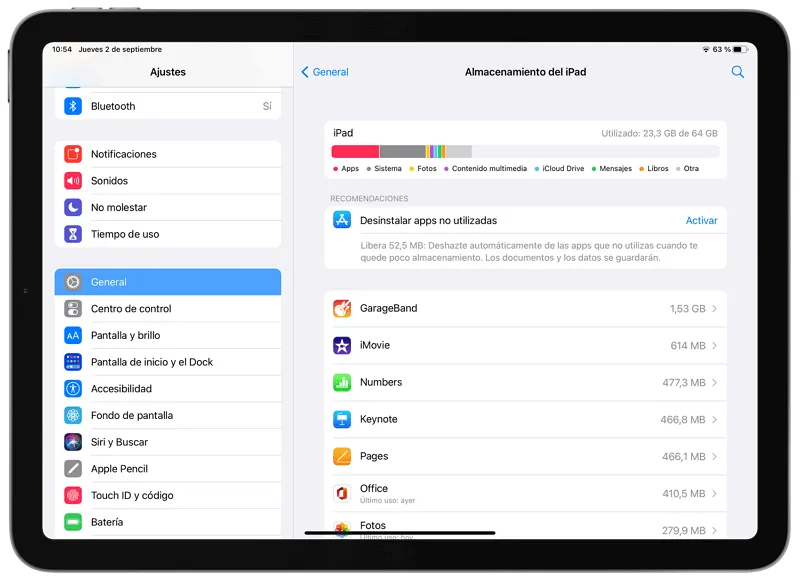
¿Cómo usar una computadora Mac para ver los datos del sistema del iPad?
Si desea usar una computadora Mac para ver datos relevantes, puede hacer lo siguiente:
Paso 1: Abra el programa Finder o iTunes.
Paso 2: Haga clic en su dispositivo y podrá ver la información de capacidad de datos del sistema en la parte inferior de la interfaz.

En circunstancias normales, el tamaño de otros datos del sistema en el iPad será de alrededor de 10 GB . Por lo tanto, si encuentra que el espacio ocupado se ha disparado, debe intentar limpiar los datos del sistema del iPad.
¿Cómo borrar datos del sistema iPad?
Según lo anterior, los datos del sistema en realidad resumen muchos otros datos en el dispositivo, por lo que, siempre que se organicen y eliminen correctamente, no afectarán en absoluto el funcionamiento del iPad.
No solo eso, eliminar correctamente otros datos del sistema en el iPad también puede mejorar la velocidad del dispositivo, por lo que puede consultar las 5 soluciones que brindamos para iPad borrar datos del sistema.
1 Usar una herramienta profesional para eliminar sistema datos iPad
Si no sabe qué datos eliminar, también puede comenzar con la basura oculta y los archivos dañados, y eliminar rápidamente el contenido no válido. iMyFone UmatePro tiene una función de optimización con un solo clic para dispositivos iOS, que puede filtrar y borrar automáticamente el caché del sistema y el caché del programa.
La tecnología profesional que utiliza garantiza que la eliminación de datos sea completa y que nadie pueda restaurar los datos. No importa si desea completar la eliminación de otros datos del sistema en el iPad, o borrar completamente todos los datos antes de revender el dispositivo, será su herramienta de primera elección.
El poder de iMyFone Umate Pro:
- Fácil de operar: solo 3 clics para borrar completamente el caché/caché del iPad, sin necesidad de soporte de conocimientos profesionales.
- Múltiples funciones: además del caché/caché del iPad, también puede eliminar mensajes IG, mensajes de iPhone, datos del sistema de iPhone, etc., para ayudarlo a proteger su privacidad personal de manera efectiva.
- Eliminar por completo: puede eliminar datos del sistema ipad por completo y se garantiza que es 100 % irreversible.
- Eliminación precisa: puede obtener una vista previa gratuita por adelantado, eliminar con precisión el almacenamiento del sistema del iPad y evitar la eliminación de datos importantes.
- Seguridad de datos: Se puede operar en casa, protegiendo al máximo la privacidad del usuario y evitando la fuga de datos.
- Amplia compatibilidad: totalmente compatible con iOS 18/ 17 y el último iPhone 15, no hay necesidad de preocuparse por problemas de compatibilidad.
Venga y descárguelo gratis ~
¿Cómo usar iMyFone UmatePro para eliminar datos del sistema en iPad demasiado grandes?
Paso 1: Descargue e instale iMyFone UmatePro en su computadora. Haga clic en "Desfragmentar limpieza" en el lado izquierdo de la interfaz principal del software y luego conecte su iPad a la computadora.
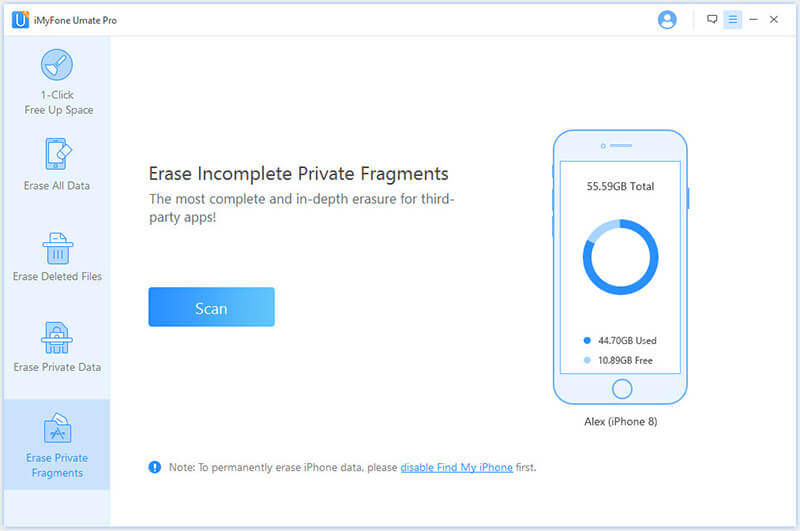
Paso 2: Cuando el software detecte su dispositivo, la interfaz mostrará la capacidad restante de su iPad. Haga clic en "Escaneo rápido" para permitir que el software analice los datos que contiene.
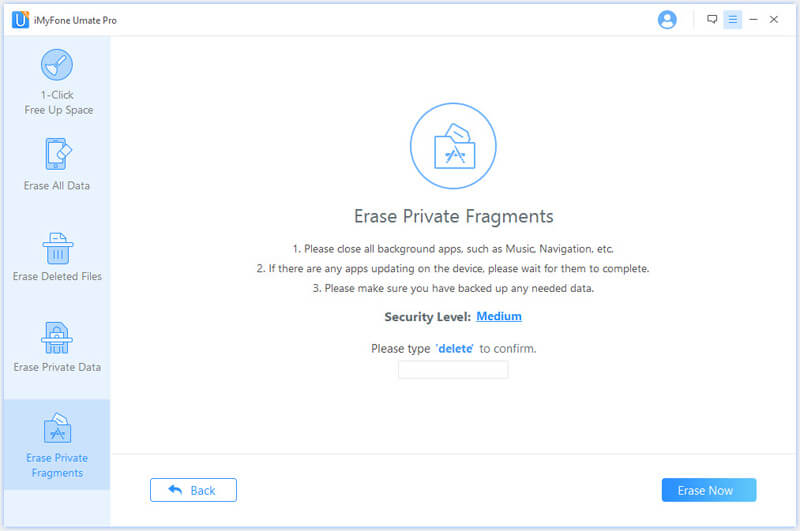
Paso 3: Una vez que se complete el escaneo, verá todos los datos purgables que se pueden eliminar. Tenga en cuenta que puede ver inmediatamente el espacio liberado haciendo clic en "Borrar".
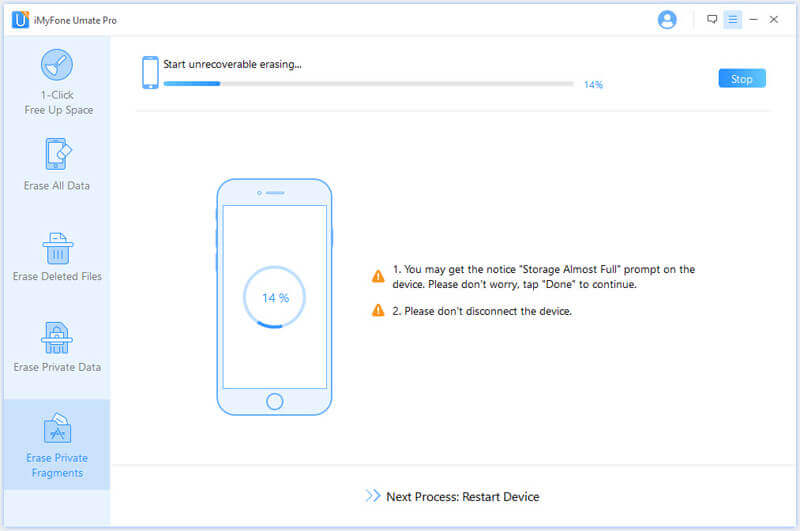
2 Eliminar datos del sistema a través de iTunes
Muchos usuarios dijeron en Internet que después de conectar el dispositivo a la computadora y habilitar iTunes, es obvio que el programa completa automáticamente la limpieza de datos del sistema iPad. No necesita sincronizar o restaurar su dispositivo porque iTunes elimina los archivos temporales y almacenados en caché innecesarios en preparación para la copia de seguridad. De esta forma, iTunes elimina indirectamente otros datos del sistema en el iPad.
3 Limpiar el historial de navegación
Cuando utiliza Safari o Chrome para navegar por la web, el dispositivo generará cookies y archivos de caché para proporcionar una experiencia de navegación más rápida y personalizada. Sin embargo, dado que estos datos contienen su información de privacidad personal, le recomendamos que los borre regularmente para proteger la seguridad de sus datos. Al mismo tiempo, borrar el historial de navegación también puede resolver el problema del exceso de datos del sistema en el iPad, que es una buena manera de matar dos pájaros de un tiro.
A continuación, tomaremos los dos navegadores más comunes como ejemplos para enseñarle cómo limpiar los datos del sistema del iPad.
¿Cómo borrar el historial de navegación de Safari para eliminar datos sistema iPad?
Paso 1: Vaya a "Ajustes" del iPad, luego desplácese hacia abajo para encontrar el programa Safari, toque para continuar.
Paso 2: Luego, haga clic en "Borrar historial y datos de sitios web".
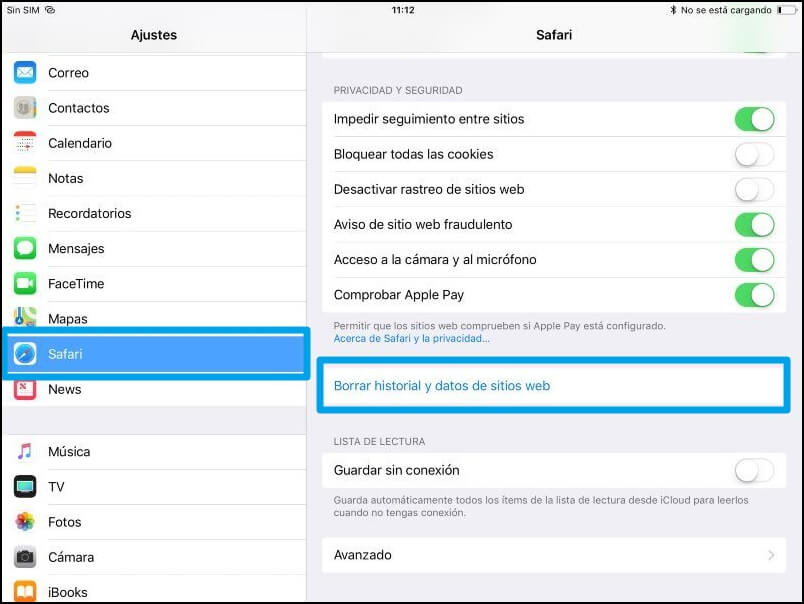
¿Cómo borrar el historial de navegación de Chrome para eliminar los datos del sistema en iPad?
Paso 1:Abra el programa Chrome y haga clic en el ícono de tres puntos a continuación para continuar.
Paso 2: A continuación, haga clic en Historial > Borrar datos de navegación.
Paso 3: Seleccione el rango de tiempo que desea eliminar y haga clic en "Borrar datos de navegación" nuevamente.
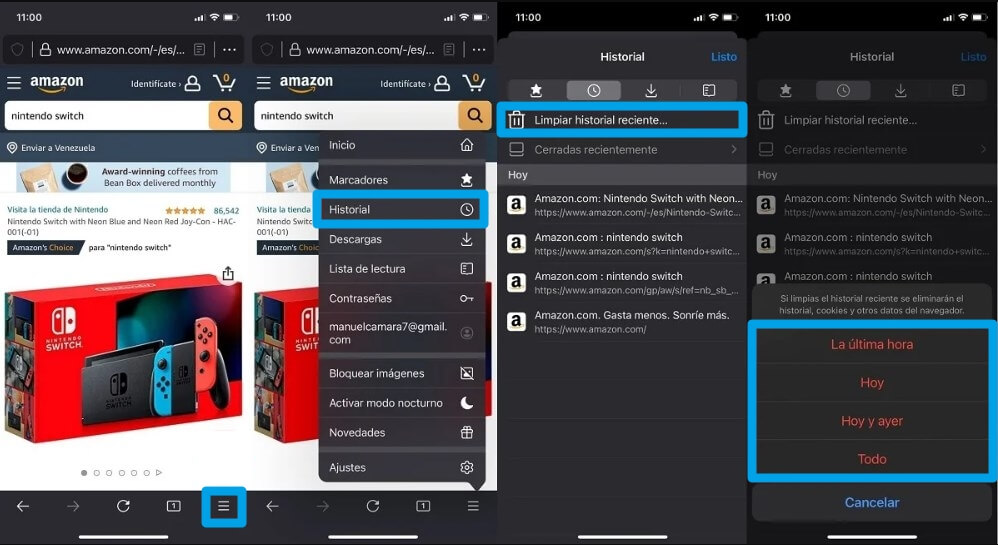
4 Eliminar aplicaciones no utilizadas
Descargar demasiadas aplicaciones también puede ocupar mucho espacio de almacenamiento, por lo que le recomendamos que elimine las aplicaciones que ya no necesita. Si desea guardar los datos en él, como contraseñas de inicio de sesión, historial de navegación, etc., también puede desinstalar el programa primero. Esta acción mantendrá la aplicación en el sistema, pero no seguirá generando datos.
Paso 1: Vaya a Ajustes de iPad > General > Almacenamiento de iPad.
Paso 2: Haga clic en programas no utilizados y luego haga clic en "Desinstalar app" o "Eliminar app" según sus propias necesidades.
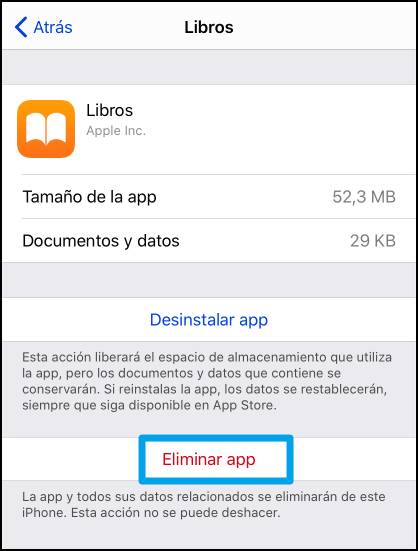
Consejo:
Eliminar aplicaciones conducirá a la pérdida de datos, si elimina accidentalmente aplicaciones importantes, como whatsapp, contactos, Safari, no se preocupe, le recomiendo que use iMyFone D-Back for iOS para ayudarlo a recuperar más de 18 tipos de datos.
5 Actualizar el sistema iOS
Si borrar los datos no resuelve el problema de los datos del sistema del iPad demasiado grandes, puede actualizar el sistema para tratar de solucionar la anomalía. Cuando no haya actualizado el sistema iOS durante mucho tiempo, aparecerán errores desconocidos en el dispositivo. En lugar de eliminar otros datos del sistema en el iPad uno por uno, este método es relativamente rápido y efectivo.
Una vez que encuentre que los datos del sistema ocupan demasiada capacidad, es un buen momento para que actualice el sistema.
Paso 1: Vaya a Ajustes de iPad > General > Actualización de software.
Paso 2:Compruebe si hay una versión más reciente disponible. Si es así, haga clic en "Descargar e instalar" y espere pacientemente a que se complete el proceso.
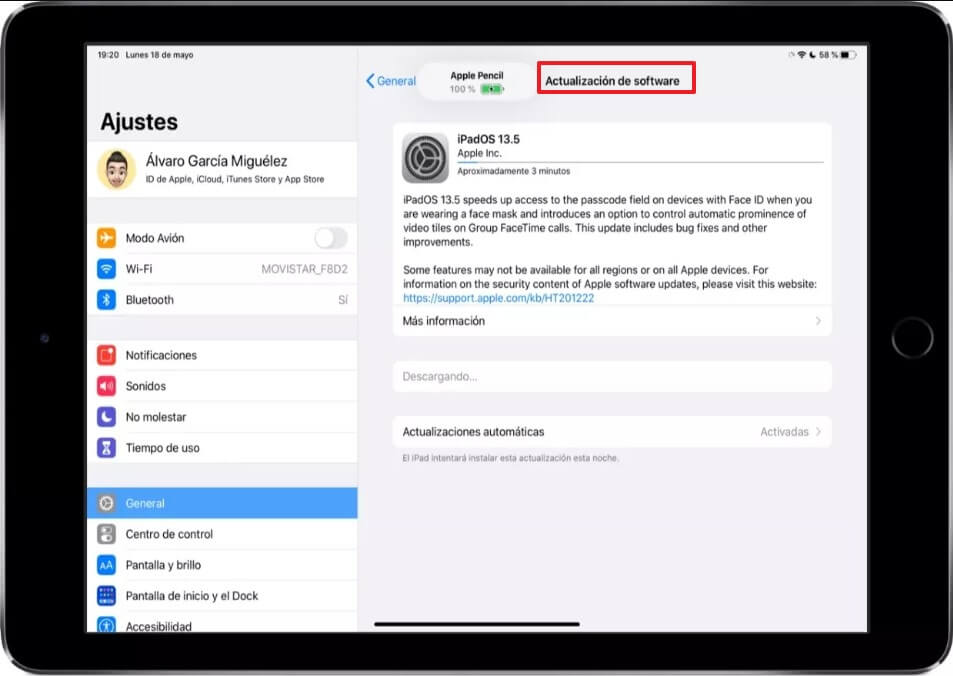
Además de la enseñanza del texto anterior, también hemos preparado un vídeo didáctico superintuitivo sobre la escasez de espacio en el iPhone, ¡venga a verlo!
¿Cómo ver las Apps que he borrado?
Imposible buscar actualización iPhone (iOS 18/17/16/15)
Resumen
Si desea lidiar con seguridad con el problema de que los datos del sistema del iPad son demasiado grandes, puede consultar los 5 métodos presentados en este artículo para borrar otros datos del sistema ipad.
Recomendamos iMyFone UmatePro, una herramienta profesional de eliminación de datos, porque puede encontrar datos fragmentados innecesarios, archivos basura, etc. a través de cálculos inteligentes, lo que le permite limpiar de manera efectiva los datos del sistema del iPad sin eliminar accidentalmente ningún dato importante.



